Daftar Paket Terinstal di Ubuntu 18.04 Bionic Beaver Linux
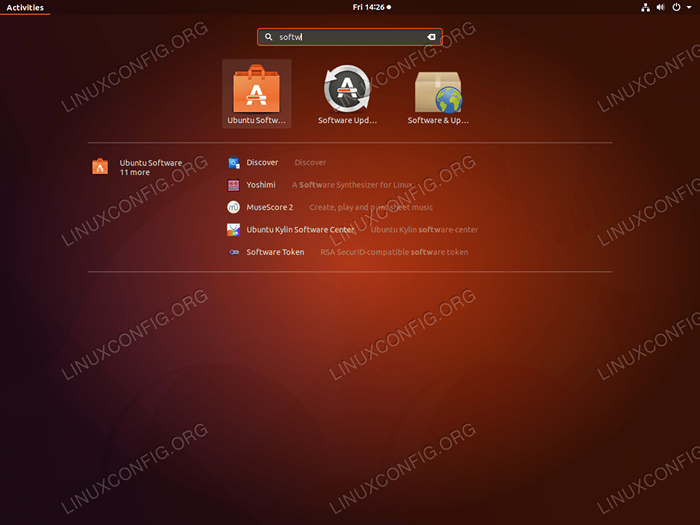
- 3409
- 198
- Jermaine Mohr
Objektif
Tujuan dari artikel ini adalah untuk memberikan informasi kepada pengguna Ubuntu tentang cara membuat daftar paket yang diinstal di Ubuntu 18.04 Bionic Beaver Linux
Sistem Operasi dan Versi Perangkat Lunak
- Sistem operasi: - Ubuntu 18.04 Bionic Beaver
Persyaratan
Akses istimewa ke sistem ubuntu Anda sebagai root atau via sudo Perintah mungkin diperlukan.
Konvensi
- # - mensyaratkan perintah linux yang diberikan untuk dieksekusi dengan hak istimewa root baik secara langsung sebagai pengguna root atau dengan menggunakan
sudomemerintah - $ - mensyaratkan perintah Linux yang diberikan untuk dieksekusi sebagai pengguna biasa
Versi lain dari tutorial ini
Ubuntu 20.04 (fossa fokus)
Instruksi
Ada beberapa cara untuk mencantumkan paket yang diinstal di Ubuntu 18.04 Linux. Pertama, kami akan menunjukkan cara mendaftar paket yang diinstal yang relevan dengan antarmuka pengguna grafis Anda (GUI).
Setelah itu kita akan melihat cara membuat daftar paket yang diinstal menggunakan baris perintah. Baris perintah dalam kasus ini adalah alat yang jauh lebih kuat untuk digunakan karena akan mencantumkan semua paket yang diinstal.
Daftar paket yang diinstal menggunakan GUI
Untuk daftar paket yang diinstal pada Ubuntu 18.04 Menjalankan antarmuka grafis default Navigasi ke Kegiatan dan cari istilah perangkat lunak:
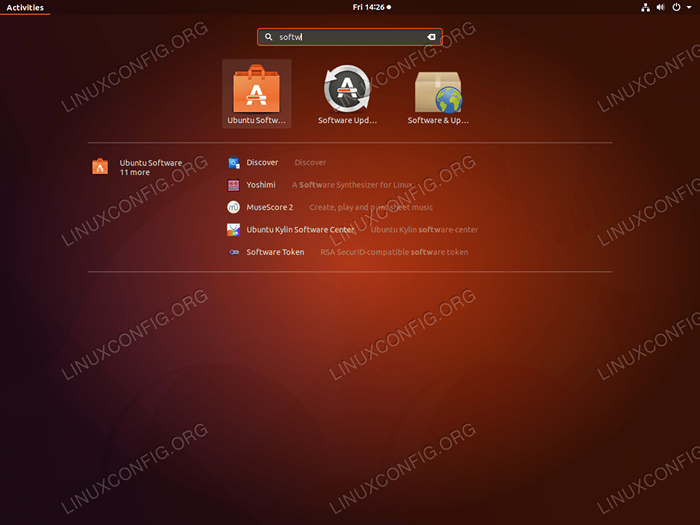 Klik pada
Klik pada Perangkat Lunak Ubuntu ikon. 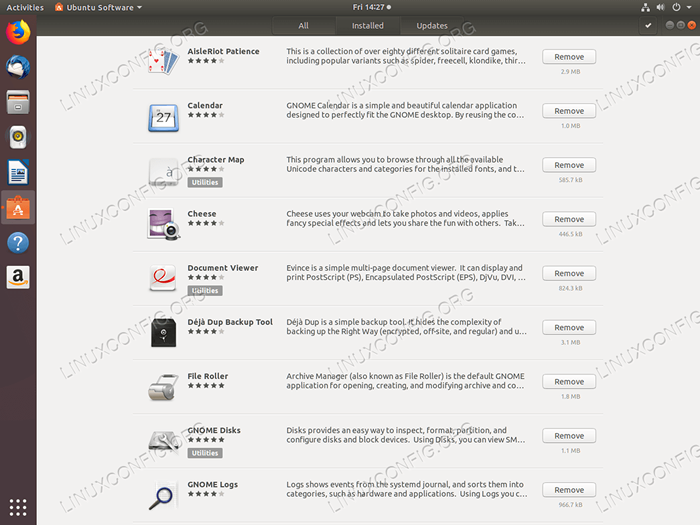 Klik
Klik Terpasang tab ke daftar paket yang diinstal. Teruslah membaca jika Anda ingin mendaftarkan semua paket yang diinstal di Ubuntu 18 Anda.04.
Daftar paket yang diinstal menggunakan baris perintah
Menggunakan baris perintah akan memberi pengguna hasil yang lebih tepat. Ada beberapa cara cara membuat daftar paket yang diinstal pada sistem ubuntu. Alat pertama yang akan kita lihat tepat. Di bawah tepat Perintah akan mencantumkan semua paket yang diinstal serta nomor versinya:
$ daftar apt -terpasang
Alternatif dari perintah di atas adalah dpkg memerintah. Perintah berikutnya akan mencantumkan paket yang diinstal, termasuk nomor versi, arsitektur, dan deskripsi paket pendek:
$ dpkg -l | grep ^ii
Perintah Linux berikut akan menghitung semua paket yang diinstal:
$ dpkg -l | grep ^ii | WC -L 495
Catatan, jika Anda mencari nama paket tertentu, maka gunakan grep perintah untuk mencari namanya. Misalnya mari kita cari paket wget untuk melihat apakah itu diinstal:
$ dpkg -l | grep ^ii | grep -i wget II wget 1.19.4-1ubuntu2 AMD64 mengambil file dari web
Jika perintah di atas tidak menghasilkan output apa pun itu berarti bahwa wget Paket belum diinstal.
Tutorial Linux Terkait:
- Hal -hal yang harus diinstal pada ubuntu 20.04
- Hal -hal yang harus dilakukan setelah menginstal ubuntu 20.04 FOSSA FOSSA Linux
- Hal -hal yang harus dilakukan setelah menginstal ubuntu 22.04 Jammy Jellyfish…
- Ubuntu 20.04 Panduan
- Hal -hal yang harus diinstal pada Ubuntu 22.04
- Ubuntu 20.04 trik dan hal -hal yang mungkin tidak Anda ketahui
- Ubuntu 22.04 Panduan
- File Konfigurasi Linux: 30 Teratas Paling Penting
- Perintah Linux: 20 perintah terpenting teratas yang Anda butuhkan untuk…
- Cara memperbarui paket ubuntu di ubuntu 22.04 Jammy…
- « Instal Jenkins di Ubuntu 18.04 Bionic Beaver Linux
- Cara Menginstal Python di Ubuntu 18.04 Bionic Beaver Linux »

